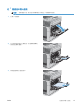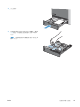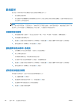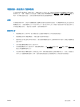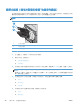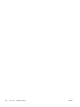HP LaserJet Enterprise M4555 MFP Series-User Guide
設定紙匣
產品在下列的情況中會自動提示您設定紙匣的類型及尺寸:
●
當您裝紙到紙匣時
● 當您透過印表機驅動程式或軟體程式為列印工作指定特定的紙匣或紙張類型,但是未將紙匣設定為
符合列印工作的設定時
附註: 如果您從 1 號紙匣列印,且 1 號紙匣設定為 任何尺寸 紙張尺寸與 任何類型 紙張類型設
定,提示就不會出現。在此情況中,如果列印工作未指定紙匣,則本產品會從 1 號紙匣進行列印,即
使列印工作中的紙張尺寸與類型設定不符合裝入 1 號紙匣中的紙張亦同。
在裝紙時設定紙匣
1. 將紙張重新裝入紙匣中。若您正在使用 2 號、3 號、4 號或 5 號紙匣,請關閉紙匣。
2. 紙匣組態訊息便會出現。
3. 點選確定按鈕以接受偵測到的尺寸與類型,或是點選修改按鈕以選擇不同的紙張尺寸或類型。
4. 選取正確的尺寸與類型,然後點選確定按鈕。
設定紙匣以符合列印工作設定
1. 在軟體程式中指定來源紙匣、紙張尺寸及紙張類型。
2. 將工作傳送到產品。
如果紙匣需要設定,會出現紙匣設定訊息。
3. 在紙匣中裝入指定的類型和尺寸紙張,然後關閉紙匣。
4. 點選確定按鈕以接受偵測到的尺寸與類型,或是點選修改按鈕以選擇不同的紙張尺寸或類型。
5. 選取正確的尺寸與類型,然後點選確定按鈕。
使用控制面板設定紙匣
即使產品沒有提示,您仍可以設定紙匣的類型及尺寸。
1. 在主畫面點選紙匣按鈕。
2. 點選您要為紙匣設定的那一行,然後點選修改按鈕.
3. 從選項清單中選取紙張尺寸與紙張類型。
4. 點選確定按鈕以儲存選擇。
96
第 6 章 紙張和列印紙材
ZHTW